电脑怎么自动装系统?装系统对用户来说是一项复杂的操作,尤其是使用U盘或光盘安装的方式,步骤非常多,那么电脑能不能自动装系统呢?其实是可以的,不过要求电脑有系统且可以正常使用,下载好装机自动装系统软件,然后联网下载系统镜像自动帮你装,下面小编跟大家介绍电脑自动安装系统的方法。
1、下载一个小白一键重装系统,选择我们要安装的系统,有32位跟64位可以选择。
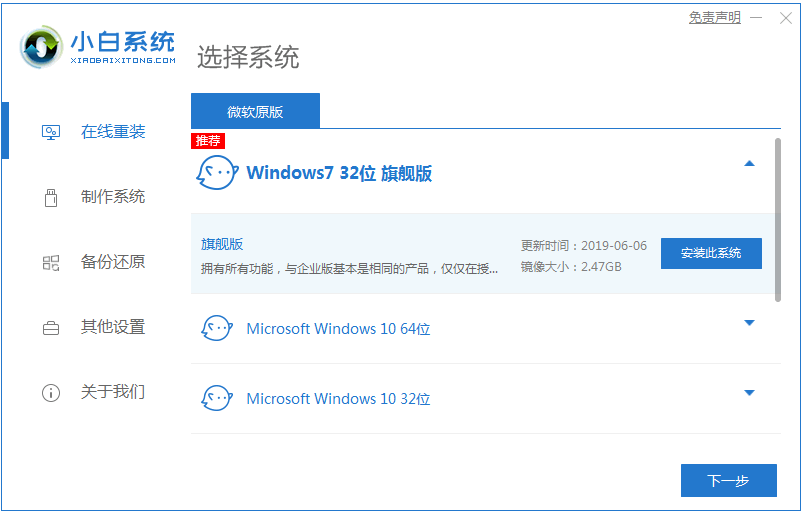
2、下载速度取决于您的网络您只需要耐心等待即可。(我们得先退出我们的电脑安全软件)
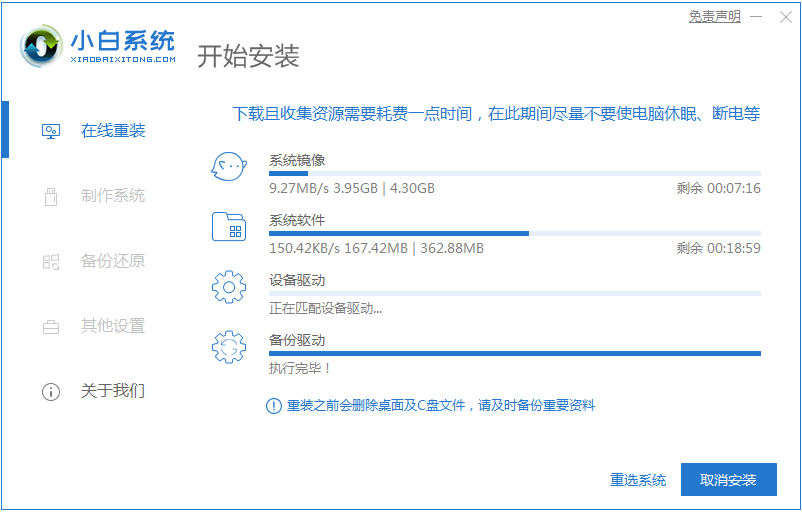
3、软件下载完成后会自动部署,完成后会提示选择立即重启。
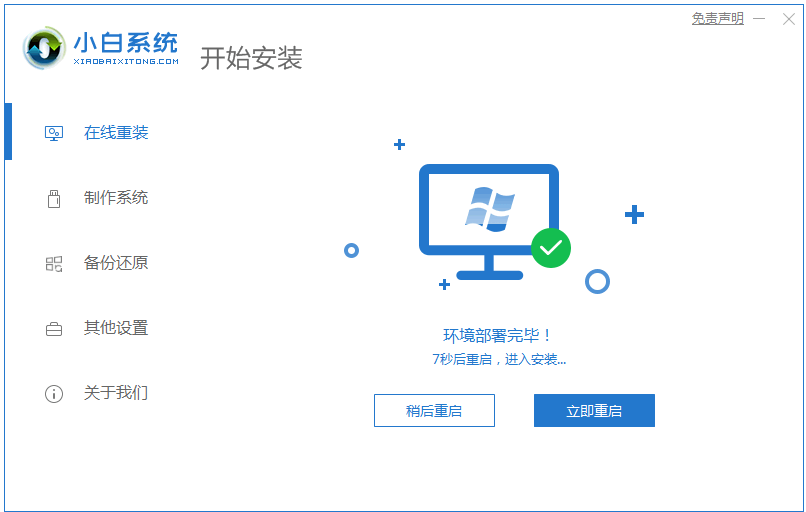
4、重启电脑后,在启动菜单中我们选择第二个 XiaoBai -MSDN Online Install Mode 菜单,按回车进。
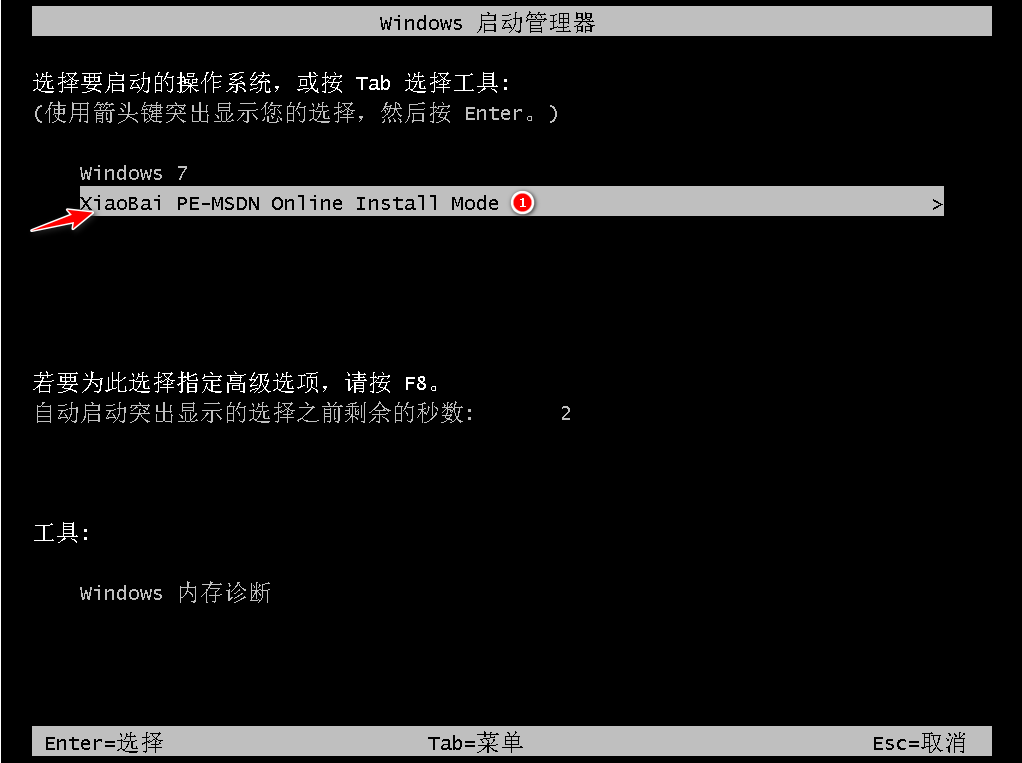
5、进入 PE 系统后点击小白装机工具继续安装系统,只需要耐心等候。
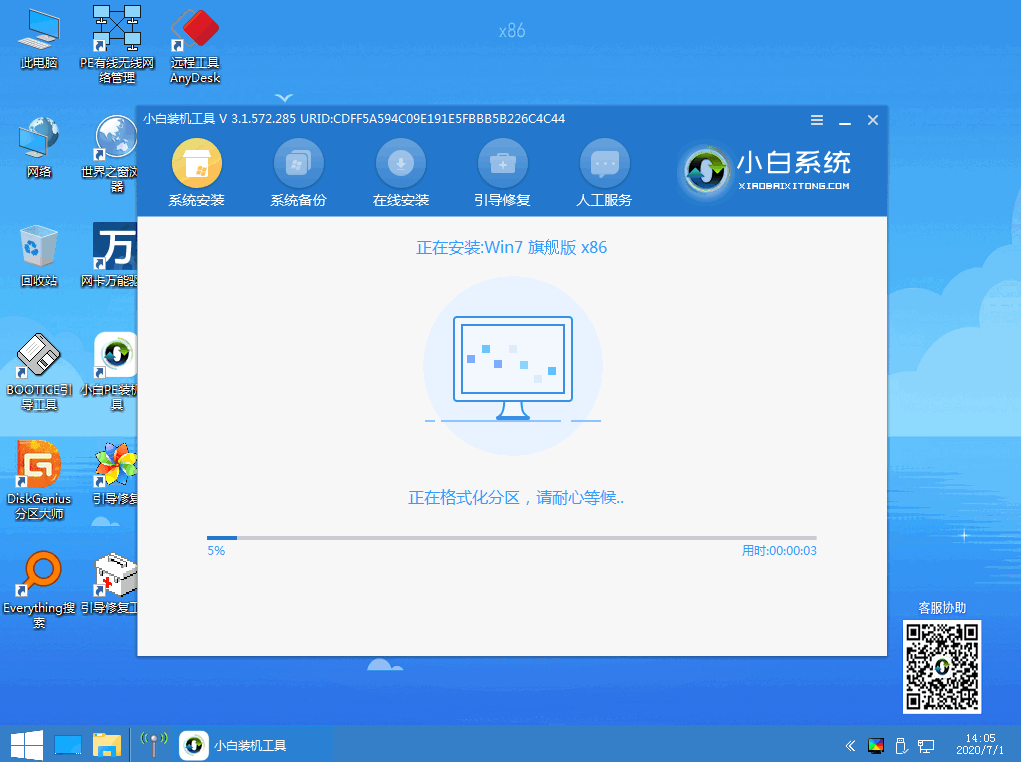
6、安装完成后就可以直接进电脑桌面啦。

以上就是电脑自动重装系统的详细步骤啦,希望能帮助到大家。
相关阅读
热门教程
最新教程